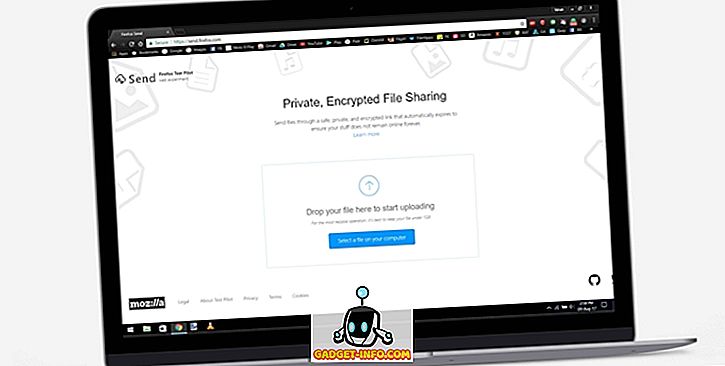Google Photos es probablemente la aplicación de Google más utilizada después de Gmail. De hecho, es uno de mis favoritos entre la gran cantidad de aplicaciones que Google tiene para ofrecer. Google Photos ha hecho mi vida relativamente más fácil. Todas las fotos que tomo en mi dispositivo Android se sincronizan automáticamente en todos mis dispositivos. La aplicación es lo suficientemente inteligente como para categorizar automáticamente todas mis fotos y la mejor parte es que facilita el intercambio de fotos. Incluso puedo compartir álbumes completos con mi familia o amigos, y ellos podrán ver las fotos en alta calidad. No hay una compresión notable que sucede en otras aplicaciones (WhatsApp). Además, no tengo que usar varias aplicaciones, toda la organización, la copia de seguridad y el uso compartido se manejan solo con esta aplicación. Agregue eso al hecho de que tengo 15 GB de almacenamiento gratuito, estoy feliz. Sin embargo, en las actualizaciones recientes, Google ha eliminado una función de su aplicación Fotos, es decir, la capacidad de sincronizar solo cuando se está cargando.
Entiendo que no es una función para perder el sueño, sin embargo, me encantó, ya que no tenía que preocuparme por perder la carga de mi teléfono inteligente mientras la aplicación Fotos carga las imágenes en segundo plano. Si usted es alguien a quien también le falta esta función, este artículo trata de recuperarlo.
Nota: He probado esta función en Nexus 5X (Android Nougat) y Google Pixel (Android Oreo), y la función parece funcionar en ambos.
Volver a sincronizar solo cuando se está cargando
Como se mencionó anteriormente, necesitará un dispositivo rooteado para que este método funcione. Esto se debe a que estaremos modificando un archivo ubicado en el " /data directory " que es inaccesible en dispositivos sin raíz.
1. Primero, necesitará un explorador de archivos que le permitirá acceder al directorio raíz de su teléfono inteligente. Me gusta "Solid Explorer" (prueba gratuita / compras en la aplicación) y he usado lo mismo para este tutorial. Puede descargar esta aplicación desde Play Store haciendo clic en el enlace proporcionado.
2. Ahora, inicie la aplicación y navegue hasta el siguiente directorio, " /data/data/com.google.android.apps.photos/shared\_prefs ". Para hacer eso, primero toque el menú de hamburguesas, y luego toque "Raíz" .

3. Aquí, toque el botón de búsqueda y busque "fotos" . Ahora, toque " com.google.android.apps.photo " y luego toque " shared_prefs ".

4. Aquí, abra el archivo " photos.backup.backup_prefs.xml " en un editor de texto.

5. Ahora, busque el texto que dice " name='backup_prefs_only_when_charging"value='false'/> "y cambie el valor de" false "a" true "y luego presione guardar.

6. Cierre la aplicación Solid Explorer y vaya a Configuración-> Aplicaciones-> Fotos y toque “Forzar parada” y reinicie la aplicación Google Photos.

7. Ahora verá que la opción "Sincronizar solo con la carga" ha regresado y está habilitada de forma predeterminada. Solo para confirmar, inicie Google Photos y vaya a Configuración-> Copia de seguridad y sincronización, y desplácese hacia abajo para encontrar la opción "Sólo se está cargando" .

Habilitar sincronización solo cuando se carga en Google Photos
Como mencioné al principio, esto no es una característica de hacer o deshacer, sino algo que es conveniente si existe. Incluso sin él, Google Photos, en mi opinión, seguirá siendo la mejor aplicación de copia de seguridad y uso compartido para fotos. ¿Sientes lo mismo? Me encantaría saber tu opinión sobre el tema. Ponga sus ideas en la sección de comentarios a continuación y háganos saber su gestión de fotos favorita y la herramienta de copia de seguridad que está utilizando.
Este tutorial se publicó por primera vez en XDA Developers. Lo probamos y funciona sin problemas.